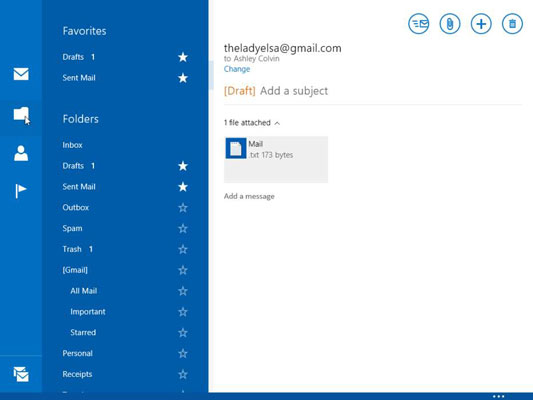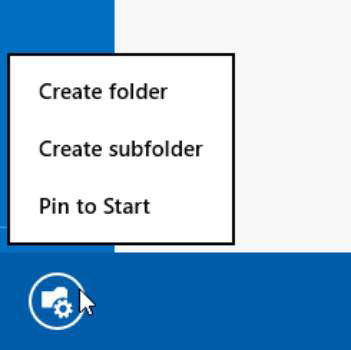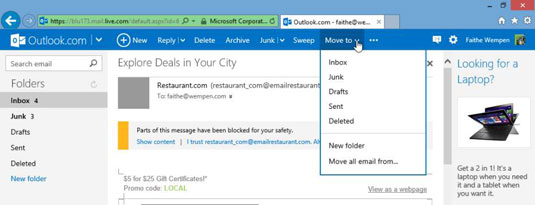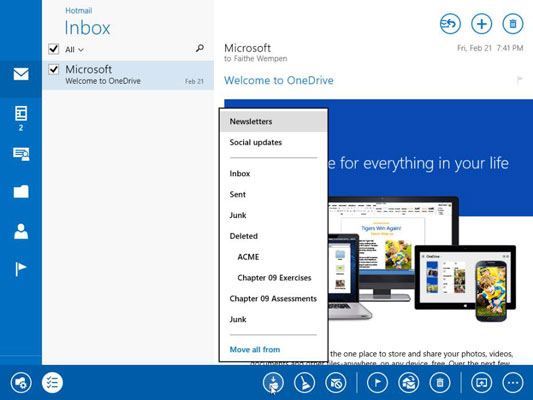Part de la feina d'un programa de correu electrònic és organitzar les còpies que conserveu dels missatges enviats i rebuts. De manera predeterminada, un missatge roman a la carpeta Safata d'entrada fins que el elimineu d'alguna manera, ja sigui suprimint-lo o movent-lo a una altra carpeta. Podeu crear les vostres pròpies carpetes i traslladar-hi missatges per crear un sistema d'emmagatzematge de missatges que tingui sentit per a les vostres necessitats.
Eliminació de missatges de correu electrònic
Si ja no necessiteu cap missatge, suprimiu-lo. Per fer-ho, seleccioneu-lo i premeu la tecla Suprimeix del teclat, o seleccioneu-lo i feu clic al botó Suprimeix de l'aplicació. (La seva ubicació exacta varia.)
Els missatges suprimits van a una carpeta anomenada Elements suprimits. Podeu recuperar-los des d'allà si us heu equivocat.
Navegant per carpetes a l'aplicació de correu electrònic
Per organitzar els missatges rebuts, pot ser adequat crear una o més carpetes.
A l'aplicació Windows 8.1 Mail, no veureu la llista de carpetes de manera predeterminada. Feu clic al botó Carpetes al panell de navegació de l'esquerra per veure les carpetes. A partir d'aquí, feu clic a la carpeta desitjada per veure'n el contingut.
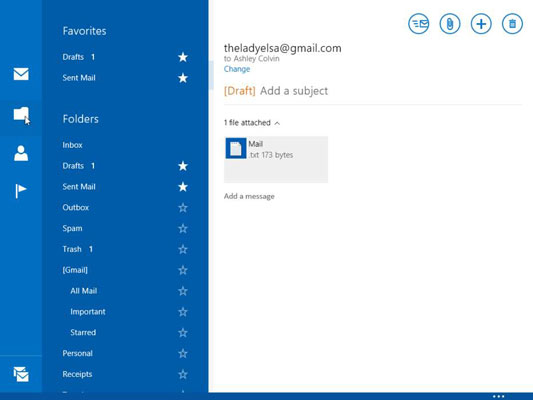
Les carpetes disponibles apareixen en un panell de navegació a la part esquerra de la pantalla a Outlook.com i a Microsoft Outlook 2013 tot el temps; no cal fer res per accedir-hi. Podeu fer clic a qualsevol carpeta en qualsevol moment per anar-hi.
Creació de carpetes
Per crear una carpeta nova a Mail, seguiu aquests passos:
Mostra el contingut de la carpeta sota la qual hauria d'aparèixer la nova carpeta. Per exemple, si voleu que la carpeta nova sigui una subcarpeta d'Inbox, mostreu Inbox.
Feu clic amb el botó dret a qualsevol lloc. Apareix una barra d'ordres a la part inferior de la pantalla. El botó de l'extrem esquerre és el botó Gestiona les carpetes.
Feu clic al botó Gestiona carpetes. Apareix un menú de dreceres.
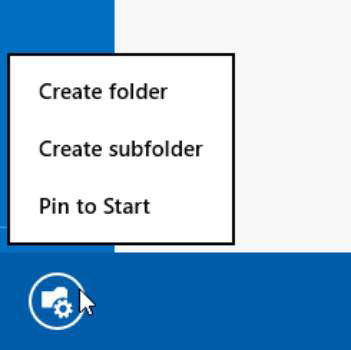
Feu clic a Crea subcarpeta. Apareix un missatge per al nom.
Escriviu el nom de la carpeta nova i feu clic a D'acord. Apareix un missatge de confirmació.
Feu clic a D'acord.
Ara, quan feu clic a la icona Carpetes a l'esquerra, hi veureu la nova carpeta.
Per crear una carpeta nova a Outlook.com, feu clic al botó Mou a a la barra d'ordres, obriu un menú i, a continuació, trieu Carpeta nova.
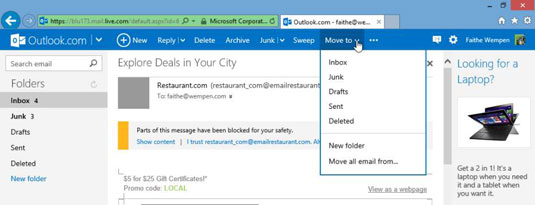
Per crear una carpeta nova a Microsoft Outlook 2013, seguiu aquests passos:
Al panell de navegació de l'esquerra, feu clic amb el botó dret a la carpeta a la qual ha d'estar subordinada la nova carpeta (per exemple, Safata d'entrada) i trieu Carpeta nova.
Escriviu el nom de la carpeta nova i premeu Intro.
Moure missatges de correu electrònic a carpetes
A Mail, s'explica com moure un missatge a una carpeta diferent:
Feu clic per col·locar una marca de verificació a la casella de selecció a l'esquerra dels missatges que voleu moure.
Feu clic amb el botó dret per mostrar la barra d'ordres a la part inferior de la pantalla.
Feu clic al botó Mou-ho tot de. Apareix un menú.
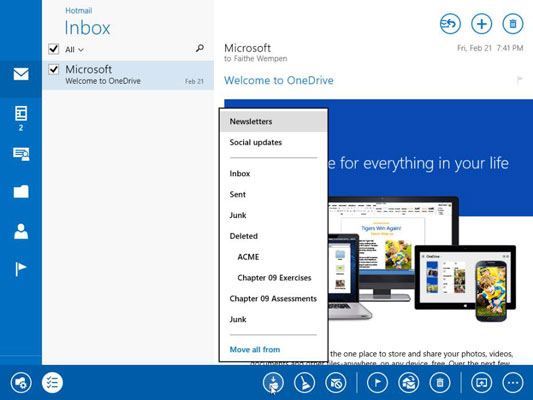
Feu clic a la carpeta a la qual voleu moure el missatge.
A Outlook.com, podeu arrossegar i deixar anar el missatge a la carpeta adequada del panell de navegació, o bé podeu fer el següent:
Feu clic per col·locar una marca de verificació a la casella de selecció a l'esquerra dels missatges que voleu moure.
Feu clic al botó Mou a a la barra d'ordres. Apareix un menú.
Feu clic a la carpeta a la qual voleu moure el missatge.
A Microsoft Outlook 2013, també podeu arrossegar i deixar anar el missatge a la carpeta del panell de navegació per moure'l. Alternativament, podeu fer el següent:
Seleccioneu els missatges que voleu moure. Per seleccionar diversos missatges, manteniu premuda la tecla Ctrl mentre feu clic a cadascun.
A la pestanya Inici, feu clic al botó Mou i, a continuació, feu clic a Una altra carpeta. S'obre el quadre de diàleg Mou els elements.
Feu clic a la carpeta de destinació desitjada i, a continuació, feu clic a D'acord.